Windows Updateは推奨設定で自動で行われる場合が多いとおもいますが、なんらかのWindowsファイルに破損などが有るとWindows Updateが失敗する場合もあります。
Updateに失敗した場合の対処方法をいくつかご紹介します。
1:システムスキャンンを実行する
Windowsスキャンを実行し破損しているファイルを自動で修復したりできる機能です。
また。修復が出来なくても原因を調査するうえで役に立ちます。
管理者権限でコマンドプロンプトを起動
1:左下のスタートボタンを「右クリック」し「コマンドプロンプト(管理者)」を実行します。
2:以下のコマンドを入力またはコピペしエンター。「SFC /scannow」
作業には15分~30分掛かると思います。
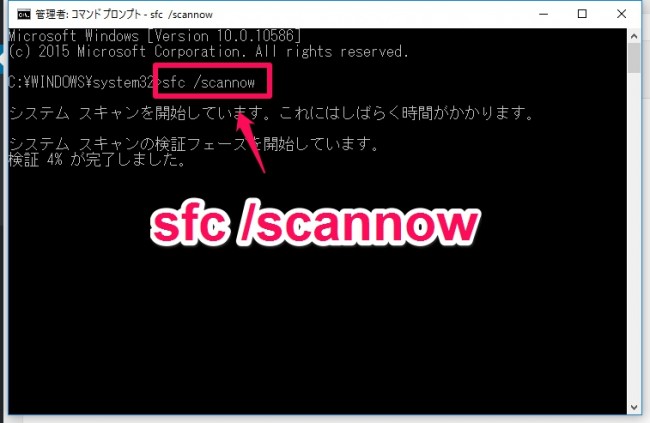
3:100%までスキャン(検証)が完了したら再度Windows Updateを実行します。
2:トラブルシューティングツールを実行
1:コルタナの検索ボックスに「トラブルシューティング」を入力し、コントロールパネルのトラブルシューティング窓を開きます。
2:「Windows Updateの問題を解決」をクリックします。
3:ダイアログに従って管理者としてトラブルシューティング ツールを実行します。
修復が必要な場合は状況に合わせ任意で修復作業が必要になります。
4:完了したら、PCを再起動しWindows Updateを実行します。
3:BITSトラブルシューティング ツールを実行する
1:以下のアドレスをクリックし、「開く」や「ファイルを開く」 をクリックします。
http://download.microsoft.com/download/F/2/2/F22D5FDB-59CD-4275-8C95-1BE17BF70B21/BITSDiagnostic.diagcab
2:ダイアログに従ってトラブルシューティング ツールを実行します。
3:完了したら、再度Windows Updateを実行して、現象が解決したか確認します。
4:DISMコマンドでイメージを修復する
1:左下のスタートボタンを「右クリック」し「コマンドプロンプト(管理者)」を実行します。
2:以下のコマンドを入力またはコピペしエンターで実行します。
「DISM.EXE /online /cleanup-image /restorehealth」
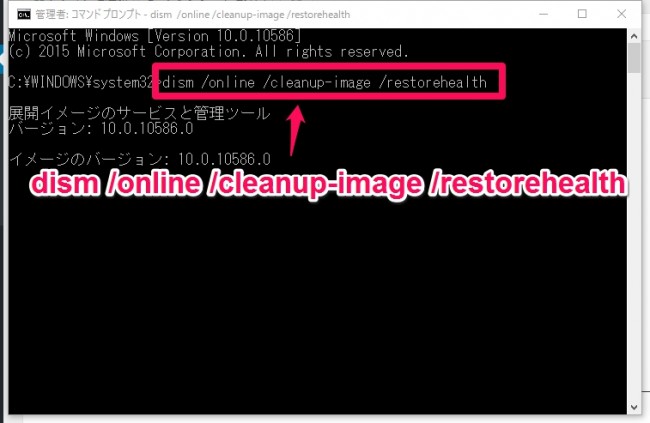
3: 「操作は正常に完了しました。」 と表示されたらコマンドプロンプトを閉じWindows Updateを実行します。
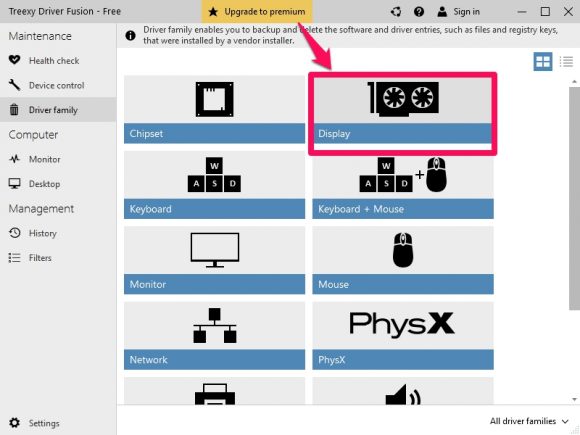
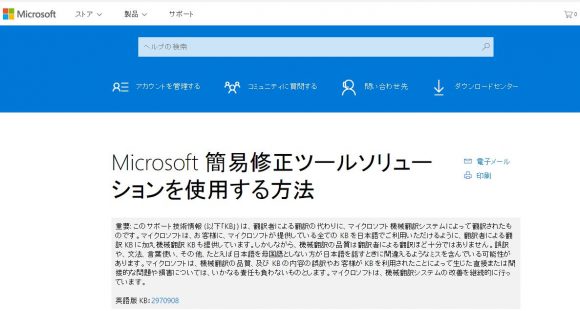
コメント